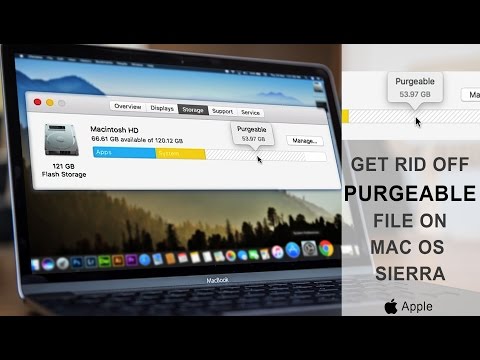
콘텐츠
- Mac에서 최적화 된 스토리지 사용 방법
- iCloud에서 Store를 사용하여 공간을 확보하는 방법
- Mac에서 스토리지 최적화 방법
- Mac에서 자동으로 휴지통 비우기 방법
- Mac에서 혼란을 줄이는 방법
- OS X El Capitan 문제가 있거나 MacOS 시에라 문제가있는 경우 설치하십시오.
Optimized Storage를 사용하여 macOS Sierra를 실행하는 Mac의 공간을 확보하는 방법을 알려 드리겠습니다.
특히 MacBook, MacBook Pro 및 MacBook Air의 작고 견고한 시작 하드 드라이브를 사용하면 Mac 공간이 부족할 수 있습니다. 이렇게하면 파일을 삭제해도 안전한지 강조하지 않고 Mac에서 공간을 확보 할 수 있습니다.
새로운 최적화 된 스토리지 설정을 사용하면 Mac에서 공간을 비우는 것만 큼 쉽게 공간을 확보 할 수 있습니다.

macOS Sierra Storage Optimize 기능으로 Mac에서 여유 공간을 확보하는 방법.
무료 MacOS Sierra 업데이트에는 Mac에서 스토리지를 최적화하는 새로운 도구가 있습니다. 이것은 포함한다
- iCloud에 안전하게 저장된 파일의 로컬 복사본 삭제하기
- 이미 본 영화 및 TV 프로그램 자동 제거
- 대부분의 사진 라이브러리를 클라우드에 저장
- 자동으로 휴지통 비우기
- 삭제하고자하는 파일을 보여줌으로써 혼잡함 감소
Mac에서 최적화 된 스토리지 사용 방법
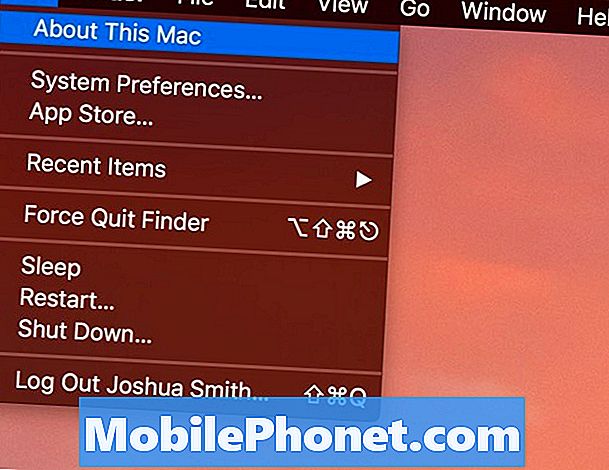
MacOS Sierra를 실행하는 Mac에서 공간이 부족하면 Optimized Storage를 사용하라는 알림을 받게됩니다. 아래 지시 사항을 사용하기 전에이 파일을 열 수도 있습니다.
- Mac 화면의 왼쪽 상단에있는 Apple 아이콘을 클릭하십시오.
- 이 Mac 정보를 클릭하십시오.
- 창 중앙의 스토리지를 클릭하십시오.
- 세부 사항을 클릭하십시오.
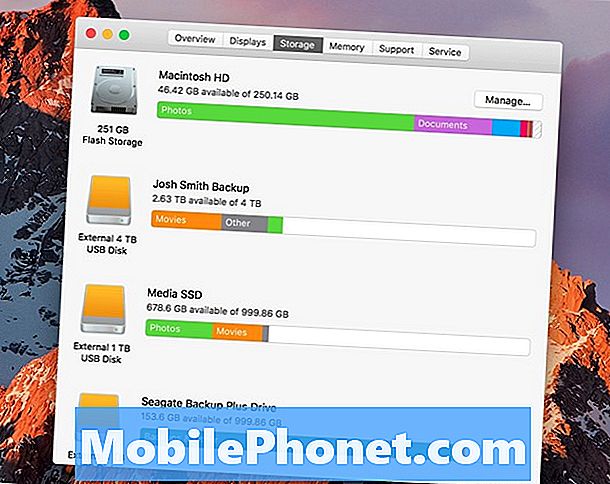
저장 영역을 선택한 다음 관리를 선택하십시오.
이렇게하면 몇 분 안에 Mac에서 공간을 확보하는 데 사용할 수있는 최적화 된 저장 장치 설정 및 도구가 실행됩니다.
iCloud에서 Store를 사용하여 공간을 확보하는 방법
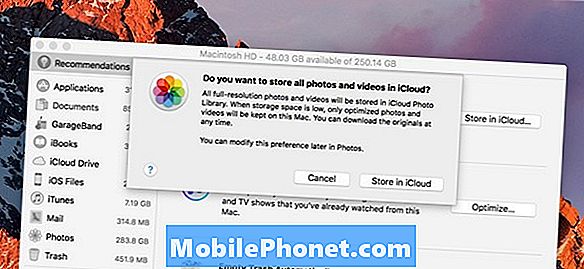
파일 및 사진을 iCloud에 저장하여 Mac의 여유 공간을 확보하십시오.
모든 사진과 비디오를 iCloud에 전체 해상도로 저장하도록 선택할 수 있습니다. 이렇게하면 컴퓨터에 최적화 된 버전이 더 이상 남아 있지 않으며 전체 해상도 사본에 액세스하려면 인터넷 연결이 필요합니다. 이 설정에는 데스크톱 및 문서 폴더를 iCloud에 동기화하기위한 지원도 포함됩니다.
iCloud에 사진을 저장하려면 iCloud에서 Store를 클릭하고 iCloud에서 Store를 다시 클릭하십시오..
마음이 바뀌면 사진 앱에서이 설정을 변경할 수 있습니다. 이미 iCloud 사진 보관함에 사진을 저장하면 더 이상 iCloud 저장소가 사용되지 않습니다.
이미 켜져있는 항목에 따라 약간 다른 화면이 표시 될 수 있습니다.
Mac에서 스토리지 최적화 방법
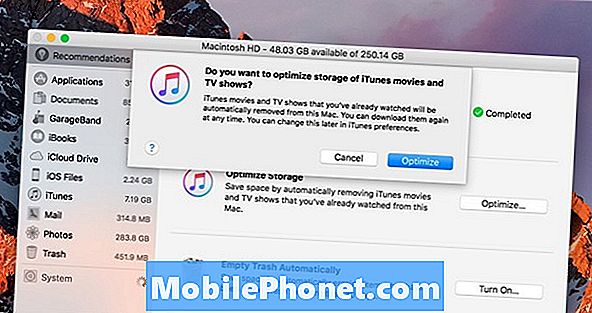
MacOS Sierra에서 공간을 확보하기 위해 스토리지를 최적화하십시오.
다음으로 Mac에서 스토리지 최적화 버튼을 클릭하십시오. 이것은 특히 iTunes와 관련이 있으며 일부 사용자는 다른 사용자보다 더 많은 도움이됩니다. 불행히도 컴퓨터에서 오래된 오래된 앱 복사본을 제거하지는 않지만 다른 영역의 여유 공간을 확보하는 데 도움이됩니다. 또한 컴퓨터의 최근 메시지에있는 이메일 첨부 파일 만 보관합니다.
최적화를 클릭 한 다음 다시 최적화를 클릭하십시오. 너는 가야한다.
Mac에서 자동으로 휴지통 비우기 방법
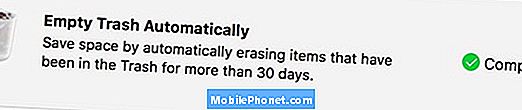
자동으로 공간을 확보하기 위해 Mac 휴지통을 비 웁니다.
무언가를 삭제할 때 그것은 휴지통을 비울 때까지 여전히 Mac에 남아 있습니다. 이제 30 일이 지난 항목의 휴지통을 자동으로 비우도록 Mac을 설정할 수 있습니다. 이것은 삭제 된 파일을 보관할 수있는 좋은 시간입니다.
간단히 켜기 ...를 클릭하고 다시 켜십시오. 이것이 설정되었습니다.
Mac에서 혼란을 줄이는 방법
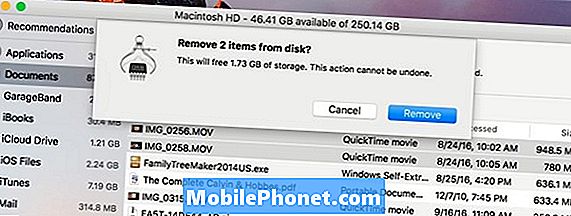
Mac에서 더 이상 필요없는 파일을 빠르게 삭제할 수 있습니다.
Mac에서 공간을 확보하는 마지막 방법은 혼란을 줄이는 것입니다. 파일 검토를 클릭하면 큰 파일, 다운로드 폴더를 보거나 가장 큰 폴더의 파일 브라우저로 직접 이동할 수 있습니다.
이 화면에서 더 이상 필요하지 않은 파일을 찾아서 휴지통으로 보낼 수 있습니다.이 파일은 해당 설정을 사용하도록 설정 한 경우 30 일 후에 자동으로 삭제됩니다.
macOS Sierra를 설치하지 않는 5 가지 이유와 9 가지 이유
















